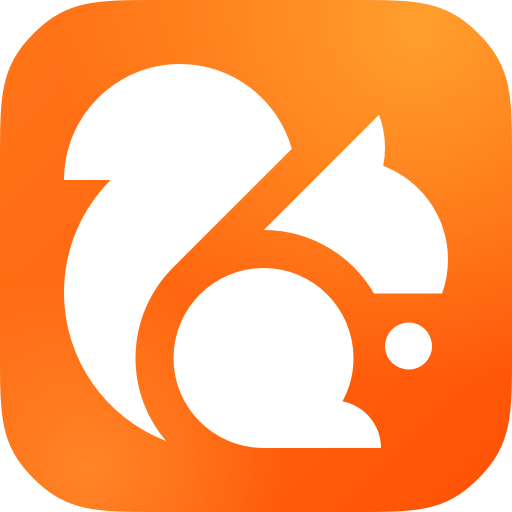UC浏览器手机版设置阅读时不锁屏的方法
2024-07-05 11:06作者:91下载站
很多小伙伴在使用UC浏览器的过程中经常会选择在网页中进行小说阅读,我们可以将自己喜欢的小说添加到书架中,方便之后自己直接从书架中打开书籍,不用再次进行搜索、目录选择等操作。有的小伙伴在使用UC浏览器的过程中可能会遇到阅读小说时手机页面经过一段时间自动锁屏的情况,为了解决该问题,我们需要在阅读设置页面中将锁屏设置改为“常亮”。下方是关于如何使用UC浏览器手机版设置阅读时不锁屏的具体操作方法,如果你需要的情况下可以看看方法教程,希望小编的方法教程对大家有所帮助。
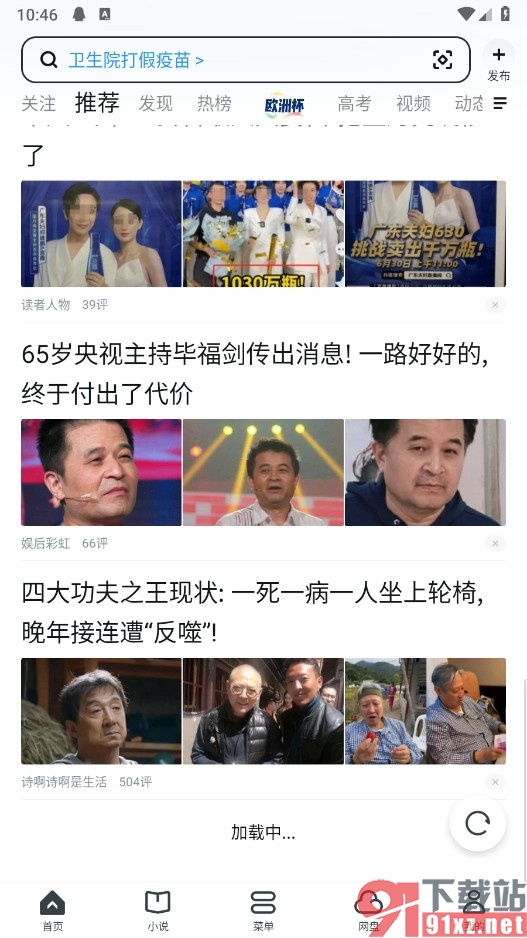
方法步骤
1、第一步,我们在手机上找到并点击打开UC浏览器,然后在UC浏览器中搜索并点击进入小说阅读页面
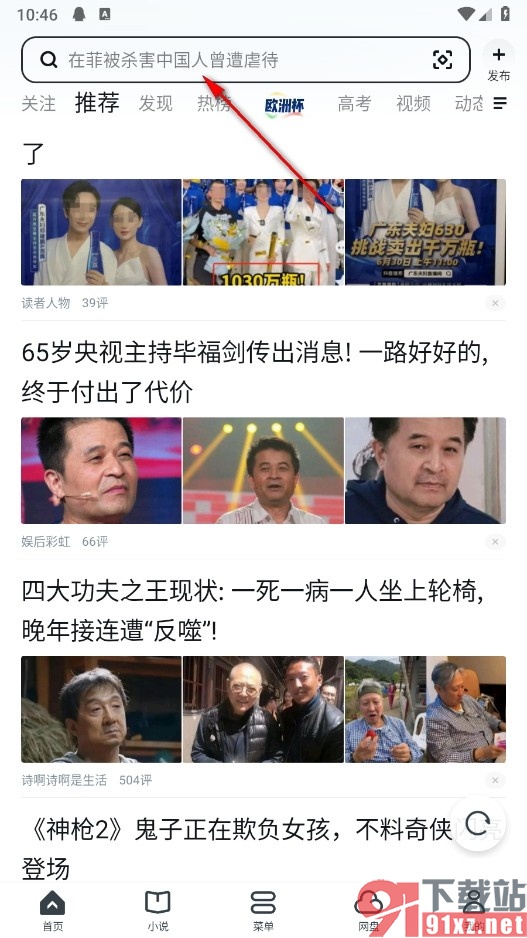
2、第二步,进入小说阅读页面之后,我们再在该页面中点击页面中间,然后找到并点击打开“设置”选项

3、第三步,进入小说的阅读设置页面之后,我们再在页面右下角找到“更多设置”选项,点击打开该选项
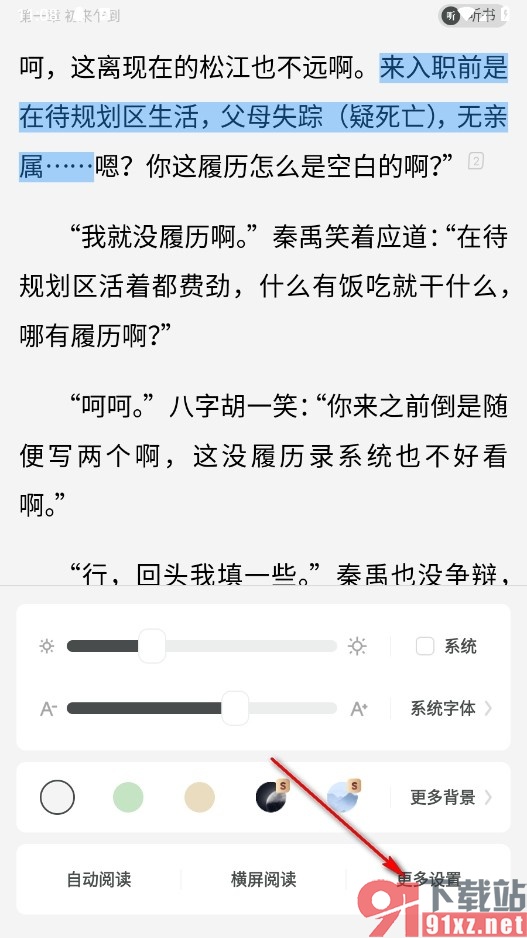
4、第四步,进入更多设置页面之后,我们在该页面中找到锁屏设置,然后点击选择“常亮”选项即可
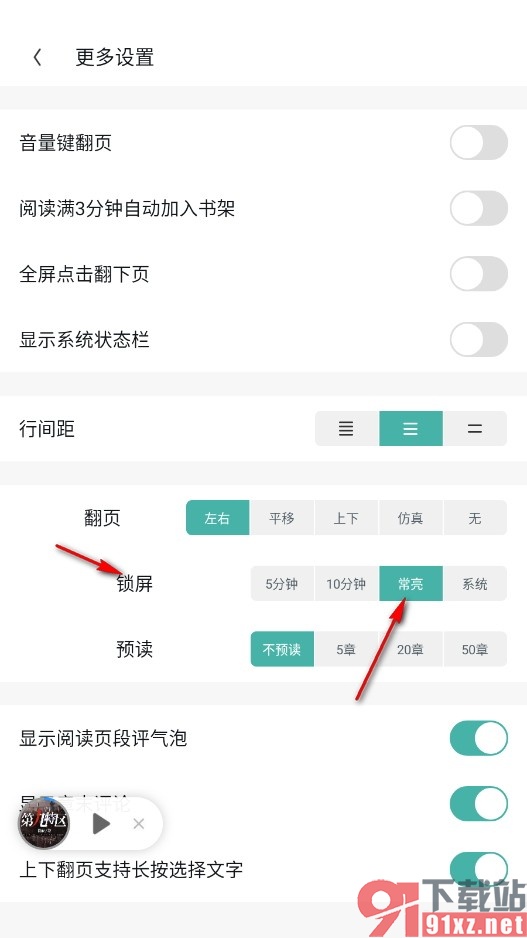
以上就是小编整理总结出的关于UC浏览器手机版设置阅读时不锁屏的方法,有些小伙伴在使用UC浏览器进行小说阅读时如果想要保持手机屏幕常亮,可以选择使用上面的方法进入UC浏览器的小说设置页面中进行设置即可,感兴趣的小伙伴快去试试吧。